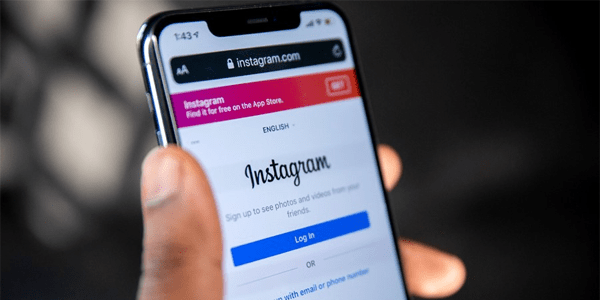Как да изтриете приложението Mail на Mac
Mail (или Apple Mail) е доставчикът на имейл услуги по подразбиране, интегриран във всички устройства на Apple. Тя ви позволява да обменяте имейли с всеки, който използва Mail.

Изтриване на приложението Mail на Mac
Тъй като приложението Mail е системно приложение, изтриването му не е толкова бързо, колкото изтриването на някои други приложения на трети страни. Преди да премахнете приложението, ще трябва да деактивирате защитата на целостта на системата (SIP). Този механизъм е активиран на macOS 10.12 и по-нова версия, за да предотврати премахването на системни приложения; След като направите това обаче, можете да получите достъп до „Режим на възстановяване“ и да въведете някакъв синтаксис в терминал, за да деактивирате SIP.
Программы для Windows, мобильные приложения, игры - ВСЁ БЕСПЛАТНО, в нашем закрытом телеграмм канале - Подписывайтесь:)
Вижте по-долу за подробни стъпки как да постигнете това.
Да, можеш. Първо, ще трябва да деактивирате защитата на целостта на системата (SIP). За да деактивирате SIP, ще трябва да влезете в „Режим на възстановяване“. Ето как да го направите с процесор Intel:
- От горния ляв ъгъл на екрана щракнете върху логото на Apple.

- Изберете „Рестартиране“.

- Веднага натиснете продължително клавишите „Command“ и „R“, докато се появи логото на Apple или въртящ се глобус.
- Вашият Mac в крайна сметка ще покаже прозореца „Помощни програми за режим на възстановяване“.
Ето как да влезете в Recovery с помощта на процесора на Apple:
- Изключете своя Mac.
- Натиснете продължително бутона “ON”.

- Логото на Apple в крайна сметка ще се появи. Под това ще се покаже съобщение, което ви информира да продължите да държите бутона за захранване, за да получите достъп до опциите за стартиране. Продължете да натискате.

- Изберете „Опции“, „Продължи“, след което ще се стартира „Режим на възстановяване“.

За да деактивирате SIP:
- Изберете „Помощни програми“, за да стартирате „Терминал“.

- В прозореца на терминала въведете командата „csrutil disable“, след което натиснете „Enter“.

- Сега рестартирайте вашия Mac.

Сега, за да деактивирате пощата:
- Стартирайте приложението Terminal.

- Въведете командата „cd/Applications/“, след което натиснете „Enter“. Ще се покаже директория с приложения.
- След това въведете командата „sudo rm –rf Mail.app/“, след което натиснете „Enter“.
Приложението Mail трябва да бъде деинсталирано успешно.
След това, за да активирате отново SIP:
- Влезте в „Режим на възстановяване“.

- Изберете „Помощни програми“, за да стартирате „Терминал“.

- В терминала въведете командата „csrutil enable“, след което натиснете „Enter“.

- Сега рестартирайте вашия Mac.

Проблеми с изтриването на приложението за поща могат да причинят
Преди да деинсталирате Mail, уверете се, че имате инсталирано друго приложение за поща, което да стане стандартното.
Липсата на инсталирано имейл приложение ще създаде проблеми за хипервръзките, които трябва да се свържат с имейл клиент. За да направите новото си приложение за имейл по подразбиране:
- Стартирайте Mail.

- Изберете „Поща“, „Предпочитания“, след това „Общи“.

- От „Четец на имейл по подразбиране“ изберете новото приложение за имейл.

Как да зададете ново приложение за поща по подразбиране
За да замените Mail с друго приложение за поща по подразбиране:
- Уверете се, че имате инсталирано друго приложение за електронна поща.
- Стартирайте Mail.

- Изберете „Поща“, „Предпочитания“, след това „Общи“.

- От менюто „Четец на имейл по подразбиране“ изберете приложение за имейл.

Допълнителни ЧЗВ
Как да намаля количеството пространство, което използва приложението Mail?
Можете да намалите пространството, заемано от приложението Mail, като преместите или изтриете съобщения с големи прикачени файлове в папката „Кошче“. Първо, помислете дали да разберете колко дисково пространство се използва от Mail, за да можете да сравните след:
1. Стартирайте Finder.

2. Натиснете продължително клавиша “Option”.

3. Изберете “Go”, “Library” и след това щракнете с десния бутон върху папката Mail.

4. Изберете „Получаване на информация“. Там ще видите размера и използваното пространство.

За да преместите имейли в друга пощенска кутия:
1. Стартирайте Mail.
2. Изберете съобщението(ята), които искате да преместите.
3. След това или плъзнете съобщението(ята) в друга пощенска кутия през страничната лента или лентата „Любими“.
4. Друга възможност е да изберете опцията „Преместване в“ от лентата с инструменти.
Ако вече сте изтеглили имейл прикачените файлове, тогава можете да ги премахнете от съобщенията. За да премахнете големи съобщения, които вече не се използват:
1. Изберете съобщението, от което искате да премахнете прикачения файл.
2. Изберете „Премахване на прикачени файлове“.
По този начин съобщението може да остане във вашата пощенска кутия, без да заема много място.
След това изтрийте вашата папка Кошче, тъй като Пощата все още ще заема място от Кошчето:
1. Стартирайте Mail.
2. От лентата с менюта изберете „Пощенска кутия“.
3. Изберете „Изтриване на изтрити елементи“.
4. Изберете опция за пощенска кутия от контекстното меню: „Във всички акаунти“ или „На моя Mac“.
5. Изберете „Изтриване“ в диалоговия прозорец за потвърждение.
Обмен на Apple Mail Exchange
Приложението Apple Mail позволява на потребителите на Apple да обменят имейли помежду си. Той е конфигуриран като имейл клиент по подразбиране за всички продукти на Apple. Въпреки това, въпреки че е системно приложение, има начини да го изтриете.
Сега, след като ви показахме начин да изтриете приложението Mail на вашия Mac, решихте ли да използвате различен имейл клиент? Изтриването му направи ли забележима разлика в пространството за съхранение на вашия твърд диск? Уведомете ни в секцията за коментари по-долу.
Программы для Windows, мобильные приложения, игры - ВСЁ БЕСПЛАТНО, в нашем закрытом телеграмм канале - Подписывайтесь:)